Win 10 intră în modul de repaus în câteva minute?
Publicat: 2017-12-26Remediați această problemă rapid
Utilizați un instrument gratuit și sigur dezvoltat de echipa de experți Auslogics.
- Ușor de folosit. Doar descărcați și rulați, nu este nevoie de instalare.
- Sigur. Software-ul nostru este prezentat pe CNET și suntem partener Microsoft Silver.
- Gratuit. Vrem serios, un instrument complet gratuit.
Vedeți mai multe informații despre Auslogics. Vă rugăm să consultați EULA și Politica de confidențialitate.
„Nu există odihnă când ești de serviciu planetar”
Paul Watson
Așteptați cu nerăbdare ora de culcare pentru a veni la serviciu în fiecare zi? Dragă prietene, simpatia noastră este către tine. Și știm că poți să bei ceașca de cafea și să te lași la o afacere serioasă.
Dar ce se întâmplă dacă Windows 10 continuă să intre în somn după câteva minute inactiv? Din păcate, o doză de cofeină nu va ajuta. Și computerul tău are nenumărate angajamente de respectat.
Din păcate, somnolența excesivă în Windows 10 este o preocupare comună în aceste zile. Utilizatorii continuă să raporteze că computerele lor intră în modul de repaus după o perioadă de timp nerezonabil de scurtă: 3-4 minute de inactivitate sunt suficiente pentru a declanșa problema. Se spune că unele dispozitive vor intra în modul de inactivitate Windows 10 după 1 minut de inactivitate – ce mod frumos de a te relaxa la locul de muncă!
Din fericire pentru noi, în ciuda faptului că este teribil de frustrant, problema modului de repaus Win 10 este destul de remediabilă.
Iată cele mai bune 16 sfaturi ale noastre pentru a vindeca hipersomnia computerului dvs.:
- Utilizați Managerul de activități
- Modificați setările modului de repaus pentru Windows 10
- Restabiliți valorile implicite ale planului de alimentare
- Utilizați Editorul Registrului
- Configurați Timeout de afișare
- Optimizați setările pentru economizorul de ecran
- Examinați bateria
- Dezactivează tema
- Actualizați-vă sistemul de operare
- Rulați o scanare a sistemului
- Rulați Power Troubleshooter
- Schimbați ceea ce fac butoanele de alimentare
- Verificați dacă există șoferi problematici
- Resetați BIOS-ul
- Verificați dacă există fișiere de sistem corupte sau lipsă
- Efectuați o verificare completă
Deci, haideți să vă readucem computerul pe drumul cel bun eliminând obiceiurile proaste de somn:
1. Utilizați Managerul de activități
În primul rând, deschideți Managerul de activități și căutați programele „nu răspund” – acestea ar putea provoca letargia afișată de computer.
Iată ce ar trebui să faci:
Ctrl + Alt + Del -> Task Manager -> Processes -> Select the problematic program -> End task
Dacă programele înghețate nu sunt cazul, continuați să mergeți mai departe.
2. Modificați setările modului Sleep Windows 10
Pentru a combate somnolența persistentă a computerului, încercați să ajustați setările modului de inactivitate Windows 10:
- Start -> Panou de control -> Opțiuni de alimentare
- Alegeți când să opriți afișajul -> Modificați setările avansate de alimentare -> Ajustați opțiunile în funcție de nevoile dvs. -> Aplicați
Dacă computerul dvs. continuă să fie intolerabil de somnolent, încercați următorul truc.
3. Restabiliți valorile implicite ale planului de alimentare
Un alt sfat pentru a împiedica computerul să intre în somn aleatoriu este să restabiliți setările implicite ale planului de alimentare:
- Start -> Setări -> Pornire și repaus
- Setări suplimentare de alimentare -> Alegeți când să opriți afișajul -> Restabiliți setările implicite pentru acest plan
Nu există o astfel de opțiune? Apoi mergeți la:
Choose when to turn off the display -> Change advanced power settings -> Restore plan defaults
Toate fără niciun rezultat? Atunci este timpul să lăsați Editorul dvs. de registru să încerce.
4. Utilizați Editorul Registrului
Iată 6 pași simpli pentru a vă repara computerul lipsit de putere utilizând Editorul de registru:
- Tasta siglă Windows + S -> Tastați regedit -> Faceți clic dreapta pe Editorul Registrului -> Executați ca administrator
- Navigați la HKEY_LOCAL_MACHINE\SYSTEM\CurrentControlSet\Control\Power\PowerSettings\238C9FA8-0AAD-41ED-83F4-97BE242C8F20\7bc4a2f9-d8fc-4469-b07b-3aca0eb
- Faceți clic dreapta pe Atribute -> Tip 2
- Închideți Editorul Registrului
- Bine făcut! Acum accesați: Tasta Win -> Tastați Opțiuni de alimentare -> Deschideți Opțiuni de alimentare -> Planul selectat -> Modificați setările planului -> Modificați setările avansate de alimentare
- Faceți clic pe Modificare setări care sunt momentan indisponibile -> Sleep -> System Unattended Sleep Timeout -> Setați setările preferate
Felicitări!
Prea devreme pentru asta? Apoi continuă să mergi în jos.
5. Configurați Timeout de afișare
Puteți rezolva problema „Windows 10 intră în somn prea repede” prin configurarea timpului de expirare a afișajului.
Iată cum să faci asta:
- Tasta Windows + X -> Prompt de comandă (administrator)
- Introduceți comenzile pentru momentele în care este laptopul dvs
conectat :
powercfg.exe /setacvalueindex SCHEME_CURRENT SUB_VIDEO VIDEOIDLE <timp în secunde>
powercfg.exe /setacvalueindex SCHEME_CURRENT SUB_VIDEO VIDEOCONLOCK <timp în secunde>
powercfg.exe /setactive SCHEME_CURRENT
în modul baterie :
powercfg.exe /setdcvalueindex SCHEME_CURRENT SUB_VIDEO VIDEOIDLE <timp în secunde>
powercfg.exe /setdcvalueindex SCHEME_CURRENT SUB_VIDEO VIDEOCONLOCK <timp în secunde>
powercfg.exe /setactive SCHEME_CURRENT
Notă: Setați <timpul în secunde> înainte de expirarea timpului de afișare. - Închideți totul -> Reporniți computerul
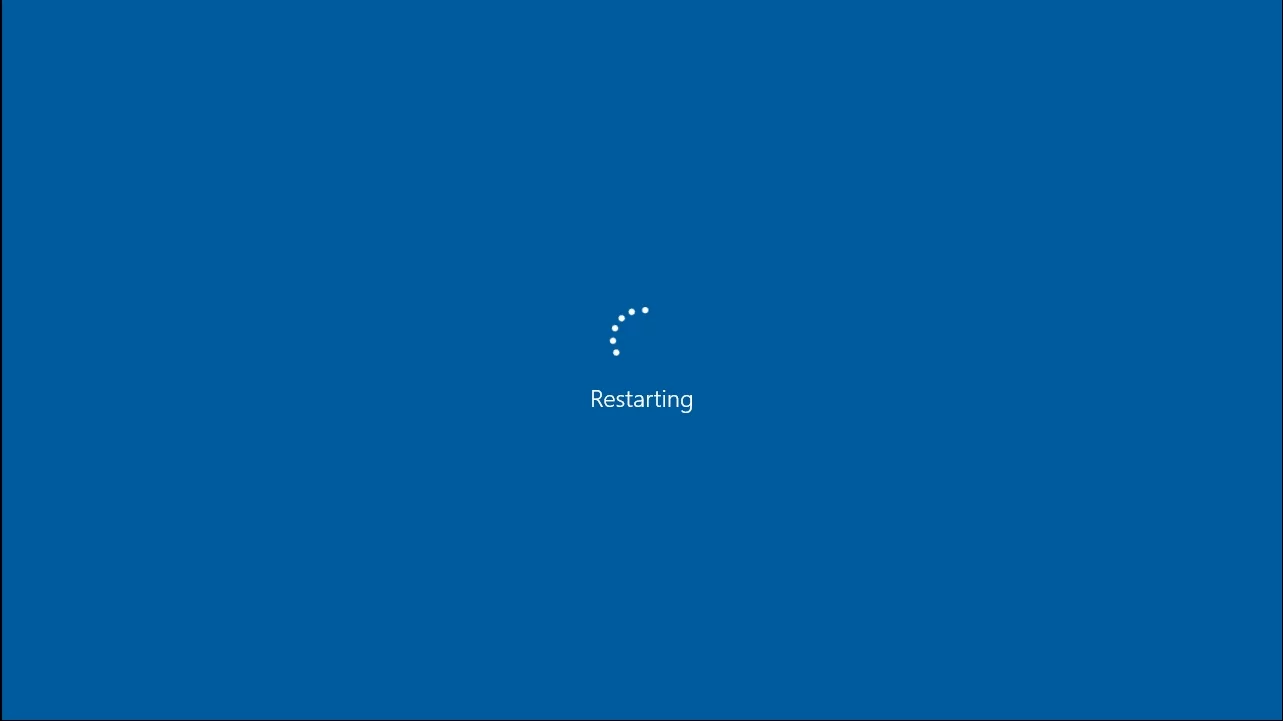
Problema rămâne nerezolvată?
Nu este nevoie să disperi – mai ai o mulțime de trucuri în mânecă.
6. Optimizați setările pentru economizorul de ecran
Modificarea economizorului de ecran în acest fel poate salva ziua:
- Start -> Panou de control -> Aspect și personalizare -> Screen Saver
- Setați setările de somn la Niciunul sau alegeți durata dorită -> Reporniți computerul
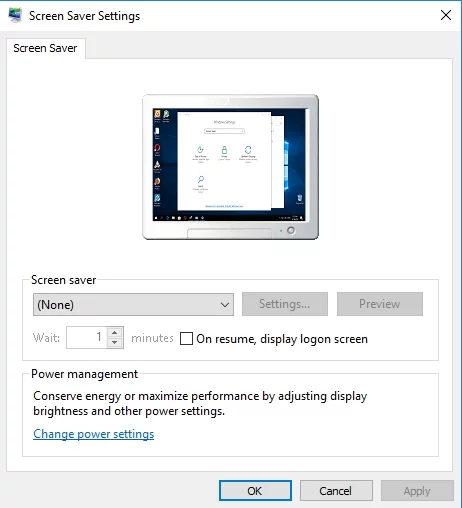
Problema persistă?

Ei bine, bateria s-ar putea să se simtă puțin sub vreme.
7. Examinați bateria
Dacă modificarea setărilor de somn ale computerului a fost în zadar, aruncați o privire mai atentă asupra bateriei dvs. - ar putea fi vinovatul.
Problema persistă numai când rulați laptopul fără baterie? Dacă da, scoateți bateria din laptop, așteptați puțin și apoi reintroduceți-o. Dacă PC-ul dvs. continuă să intre în stare de repaus, vă recomandăm să faceți service pentru computer - este posibil ca bateria să aibă nevoie de înlocuire sau de o actualizare a firmware-ului.
8. Dezactivează tema
Adevărul trist este că tema ta frumoasă ar putea fi cauza ca Windows 10 să aibă o „tulburare de somn”.
Nu mai rămâne nimic de făcut decât să reveniți la tema implicită:
Windows + S -> Type “themes” -> Go to the theme settings -> Select the default theme -> Exit
9. Actualizați sistemul de operare
Dacă Windows 10 se comportă ciudat și continuă să adoarmă după câteva minute inactiv, verificați dacă există actualizări care așteaptă să fie instalate pe computer.
Utilizați Windows Update:
Start -> Settings -> Update & Security -> Check for updates -> Let your Windows 10 download and install new updates
Rețineți că nu numai actualizări utile ajung la computerul dvs.: de exemplu, dacă Windows 10 este suspect de somnoros, este posibil ca unele programe rău intenționate să fi pătruns în sistemul dvs. și să fi furat un marș pe antivirusul dvs.
10. Rulați o scanare a sistemului
Somnolența excesivă în Windows 10 poate fi un simptom al infecției cu malware. Într-adevăr, unii invadatori rău intenționați s-ar putea să vă fi alterat setările de putere.
Vă recomandăm să vă scanați sistemul de operare cu software-ul antivirus principal.
Dacă nu aveți instalată o soluție de securitate terță parte, utilizați Microsoft Windows Defender încorporat:
Start -> Settings -> Update & Security -> Windows Defender -> Open Windows Defender -> Full
În plus, un instrument special anti-malware poate contribui la investigarea cazului: de exemplu, Auslogics Anti-Malware poate detecta și elimina intrușii nefericiți pe care soluția ta de securitate principală îi poate pierde.
11. Rulați Power Troubleshooter
Pentru a remedia problemele care pun computerul în modul de repaus după câteva minute de inactivitate, încercați să rulați Power Troubleshooter – acesta are ca scop rezolvarea celor mai frecvente probleme cu planul de alimentare.
Pentru a rula Power Troubleshooter, procedați în felul următor:
Windows key + S -> Type Troubleshooting -> Select the result -> System and Security -> Power -> Follow the onscreen guidelines
Nu ai avut noroc până acum?
Apoi treceți la următorul truc.
12. Schimbați ceea ce fac butoanele de alimentare
Dacă niciuna dintre cele de mai sus nu a remediat problema dvs., încercați să modificați butoanele de pornire:
- Start -> Panou de control -> Hardware și sunet
- Opțiuni de alimentare -> Ce fac butoanele de alimentare -> Alegeți Nu face nimic pentru toate opțiunile
Și ce se întâmplă dacă butoanele de pornire nu au nimic de-a face cu problemele de somn din Windows 10?
Este timpul să cauți șoferi duși.
13. Verificați dacă există drivere problematice
Driverele defecte sau învechite pot cauza probleme în modul de repaus Windows 10.
Iată câteva sfaturi pentru a vă pune șoferii în formă maximă:
Utilizați instrumentele Windows încorporate
Pentru a remedia problemele driverului în Windows 10, încercați să utilizați:
- Windows Driver Verifier (meniul Start -> Verificator de tip -> Enter)
- Device Manager (Win + X -> Device Manager -> Extindeți intrările dispozitivului -> Căutați driverul problematic -> Faceți clic dreapta pe el și selectați Actualizare software driver)
Depanați manual driverele
Este în regulă să vă remediați driverele unul câte unul.
Acordați o atenție deosebită:
- Drivere pentru BIOS
- Drivere de rețea
- Drivere pentru chipset
Explorați site-urile web ale furnizorilor – aveți nevoie de cele mai recente versiuni de driver pentru modelele dvs.
Utilizați un instrument special
Nu aveți timp să vă ocupați singur de șoferii problematici? Le puteți repara și actualiza pe toate printr-un instrument special, de exemplu, acesta dezvoltat de Auslogics.
Nu există odihnă pentru cei răi.
Dacă problema „Windows adormit” continuă să apară în ciuda eforturilor depuse, țineți-vă respirația și treceți la următorul sfat – BIOS-ul dumneavoastră ar putea avea nevoie de unele ajustări.
14. Resetați BIOS-ul
BIOS-ul dvs. ar putea face ca Windows 10 să ignore setările de somn și să tragă un pui de somn după doar câteva minute de inactivitate.
În primul rând, vă recomandăm să luați câteva măsuri de precauție înainte de a interfera cu BIOS-ul. Doar în cazul în care.
Pentru a crea un punct de restaurare a sistemului, urmați acești pași:
- Meniul Start -> Tastați restaurare -> Creați un punct de restaurare
- Proprietăți sistem -> Creare -> Descrieți pe scurt punctul de restaurare -> Creare
Apoi resetați BIOS-ul la setările implicite:
- Porniți laptopul și apăsați simultan F2, DEL sau F12 (tasta exactă depinde de marca laptopului) -> Veți introduce setările BIOS
- Găsiți opțiunea „resetare la setările implicite”: poate fi numită Resetare la setările implicite, Ștergeți setările BIOS, Încărcați setările implicite etc. -> Selectați-o -> Enter
Dacă este ceva în neregulă cu computerul dvs. după manevra de mai sus, restaurați computerul la starea anterioară de funcționare:
- Start (clic dreapta) -> Panou de control -> Sistem și securitate -> Istoricul fișierelor
- Recuperare -> Deschideți Restaurare sistem -> Următorul -> Selectați cel mai recent punct de restaurare -> Următorul -> Terminare -> Da
15. Verificați dacă există fișiere de sistem corupte sau lipsă
Fișierele de sistem lipsă sau corupte pot cauza probleme în modul de repaus Windows 10.
Încercați să le rezolvați, rulați System File Checker:
- Start -> Introduceți linia de comandă -> Faceți clic dreapta pe Linia de comandă -> Selectați Executare ca administrator -> Introduceți DISM.exe /Online /Cleanup-image /Restorehealth -> Introduceți sfc /scannow
- Așteptați ca scanarea sistemului să se termine -> Reporniți computerul
16. Efectuați o verificare completă
Dacă nu puteți explica de ce computerul dvs. continuă să inactiveze după câteva minute de inactivitate, sistemul de operare are nevoie de o verificare completă. Puteți să o efectuați manual (nu ratați fișierele nedorite, cheile corupte, intrările invalide și setările neoptimale) sau utilizați un instrument special de diagnosticare pentru a vă economisi timp și efort - de exemplu, Auslogics BoostSpeed vă poate ajuta și Auslogics Driver Updater vă va ajuta să actualizați automat toate driverele pe care le aveți.
Sperăm că sfaturile noastre v-au ajutat să vă remediați computerul letargic.
Aveți idei sau întrebări legate de această problemă?
Așteptăm cu nerăbdare comentariile voastre!
